'Innhold utilgjengelig på stedet ditt' for Netflix, Hulu og mer-hva du skal gjøre

Streaming video over internett har blitt en av de mest populære metodene for å se på TV -serier og filmer. Fortsatt har fremveksten av denne teknologien også betydd sporadiske møter med en merkelig og forvirrende feilmelding: “Innhold som ikke er tilgjengelig på ditt sted.”Hva betyr denne meldingen, og hva kan du gjøre med det?
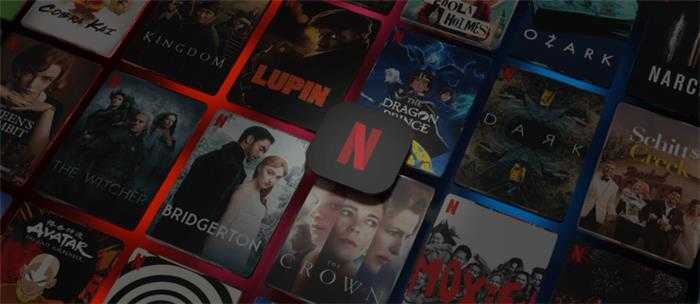
Den gode nyheten er at det ikke er et problem med datamaskinen, internettforbindelsen eller streamingtjenesten. Denne meldingen indikerer at ting fungerer slik de skal. Men hvorfor dukker feilmeldingen opp? Utilgjengeligheten av en strøm bestemmes vanligvis av stedsrettigheter, selv om det også er andre muligheter.
Hvordan fikse Netflix -strømmen ikke tilgjengelig på mitt sted (Netflix Feilkode 22004)
Utilgjengelig innhold koker nesten alltid ned til en ting: innholdslisenser. Når et filmstudio eller et produksjonshus lager et film- eller TV -show, eier de rettighetene til det innholdet. De fleste studioer selger sjelden alle disse rettighetene på en gang til samme kjøper. I stedet foretrekker de å Selg disse lisensene på land-for-land eller region-for-region-basis. Årsaken er enkel; De får vanligvis mer penger for innholdet sitt hvis de deler opp lisensrettigheter til flere medieleverandører.
Innholdsdistributører som TV -kanaler eller streamingtjenester som Netflix foretrekker å få en lisens til en betydelig rabatt. Derimot vil studioene heller selge mange mindre til leverandører og tjene mer inntekter. Du vil se en feil når du prøver å streame et show som ikke er lisensiert i regionen din.
Lisensproblemer er ikke Netflix, Amazons, Googles, Disneys eller Hulus feil. Netflix vil vise deg “Avengers: Infinity Wars” på New Zealand. Likevel har de ikke lovlig lov til å tilby videoen på det stedet. Mye av verden har gått videre og omfavnet globalisering, men de kreative næringene har ikke gjort det.
Nettverk og filmstudioer holder fast på å kontrollere innholdet, og tvinger streamingplattformene til å opprettholde geografiske begrensninger. Videre kan et bestemt land velge å blokkere spesifikke medier på det stedet av forskjellige grunner, noe som fører til utilgjengelige strømmer.
Begrenset avtale: 3 måneder gratis! Få ExpressVPN. Sikker og streaming vennlig.30-dagers pengene tilbake-garanti
Studios forhandler om lisensrettigheter med hvert territorium i stedet for å selge en global lisens til Netflix andre streamingleverandører. Det er betydelige variasjoner i hvilke typer innhold som er tilgjengelig i hver region utenfor USA. For eksempel kan den amerikanske versjonen av Netflix ha over 6000 titler i biblioteket, mens den britiske versjonen bare kan få rundt 4000 titler.

For å omgå posisjonen din slik at du kan se begrenset innhold på Netflix, må du endre IP -adressen din på en måte som Fools Netflix til å tro at du er i en godkjent region. Selv om teknologien går videre, er et virtuelt privat nettverk (VPN) en sikker måte å gjøre det på, men Netflix kan oppdage VPN og blokkere den. Du kan også være i stand til å bruke en fullmakt, men de fleste blir oppdaget og blokkert, selv om fullmaktsleverandører regelmessig endrer adressene sine på Internett -protokollen (IP). En populær VPN å bruke er ExpressVPN. Det er kjent å jobbe med Netflix veldig bra.
Hvordan du fikser viser utilgjengelig på hulu

Hvis du bruker en streamingtjeneste som Hulu, hvordan vet den hvilke titler du kan se? Akkurat nå er det en relativt enkel oppgave. Hulu er først og fremst en amerikansk tjeneste, men den har utvidet seg litt til Japan.
Uansett, når du logger deg på Hulu, sjekker den kontoen din for å se hvilket servicenivå du har, og det vil bekrefte IP -adressen din for å identifisere hvor du er.
IP -adresseområder har geografiske lenker, så et IP -adresseområde i USA vil avvike fra alle tilgjengelige i EU, Storbritannia eller Australia. Disse landene har ikke tilgang til hulu innfødt-du må bruke et VPN- eller proxy-sett for en amerikansk server. Hulu sammenligner deretter posisjonen din med lisensdatabasen som forteller tjenesten hvilket innhold som skal vises. Geo-lokasjonskontroll er et relativt usofistikert system, men det fungerer. Som vanlig er det forbrukeren som mister ut.
Den eneste måten å se begrenset innhold i Hulu er å få Hulu til å tro at du er i et godkjent land. Denne manøvren er der det trengs en VPN eller proxy. Du kan bruke en gratis VPN eller få en betalt VPN for å øke ytelsen uten grenser. I eksemplene våre bruker vi Express VPN. Flere detaljer er nedenfor.
Hvordan skjule regionen din på nettet
Hvis en streamingtjeneste sjekker IP -adressen din for å se hvor du er, må du skaffe deg en IP -adresse som får den til å se ut som om du er i et territorium for innholdet du vil se, som kort nevnt for Hulu og Netflix over. USA har det bredeste spekteret av titler, ganske enkelt fordi de fleste lisensinnehavere er basert her og starter lisenssalgsinnsatsen også her. Europa kommer neste. Australia og Stillehavslandene sporer vanligvis bak, og resten av verden venter tålmodig, eller ikke så tålmodig i noen situasjoner. Det er to måter å skjule din plassering og endre IP -adressen din.
Endre IP -adresse ved hjelp av en proxy
Fullmakter er dedikerte servere som lurer programmer til å tro at IP -adressen er annerledes enn den egentlig er, Noe som hjelper til med å unngå regimer som ikke tillater kreativ frihet. Det er også gunstig for sikkerhetsformål og fildeling. derimot, De er ikke veldig praktiske for videostreaming, Som streaming medieleverandører vet om fullmakter og blokkerer mest aktivt. Videre er fullmakter treg og ikke sikre. Nye fullmakter dukker opp regelmessig, men en ny levetid. For det meste har streamingleverandørene overtaket i denne konkurransen.
Endre IP -adresse ved hjelp av en VPN
Det andre alternativet er å bruke en VPN. VPN -er er gunstig teknologi, ikke bare fordi de lar deg se Storbritannias "stolthet og fordommer" i USA, men også fordi de lar deg sette en beskyttende kappe på konfidensialitet over internettaktiviteten din. Selv om du er utenfor bebreidelse og ikke har noe å skjule, betyr det ikke at tredjeparter skal kunne spore alt du gjør på nettet, og en god VPN hjelper deg med å opprettholde personvernet ditt.
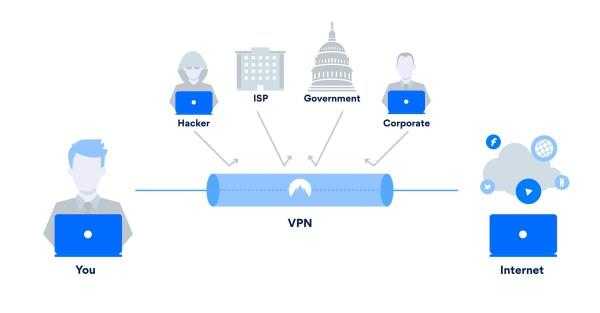
Topp 5 funksjoner en VPN bør ha for streamingtjenester
En VPN av høy kvalitet har flere funksjoner som ikke kan omsettelige, spesielt når du bruker tjenesten til Netflix, Hulu, Disney+, Amazon Fire, Chromecast og mer.
Funksjon nr. 1: Forsikre deg om at ingen logging skjer
Ingen logging betyr at VPN -leverandøren ikke vil holde aktivitetslogger for brukere. Selv om de mottar en rettskjennelse eller stevning, har de ingen måte å fortelle en domstol hva du gjør på nettet, da det ikke vil være noen oversikt over hva du gjorde. Dette scenariet refererer til aktivitetslogging. En annen type logg, 'tilkoblingslogging', er vanligvis aktivert, men bare for å hjelpe med å feilsøke og kvalitet. Ingen identifiserbare data blir inneholdt i tilkoblingslogger.
Funksjon nr. 2: Se etter flere VPN -servere
For å omgå geoblocking, vil du kreve en destinasjon VPN -server på territoriet du trenger. For eksempel, for å få tilgang til hele spekteret av Netflix -titler fra Europa eller Australia, vil du for eksempel ha en tjeneste med flere amerikanske IP -adresser for å få tilgang til det bredeste mulige innholdsområdet.
Funksjon nr. 3: VPN skal ha gode krypteringsnivåer
Kryptering er ikke spesielt avgjørende for tilgang til streamet innhold som du betaler abonnementsavgiften, men er en ekstra fordel for alle nettleseraktiviteter. Alle som ser på forbindelsen din vil ikke kunne se hva du gjør eller hvor du går. Akseptable krypteringsprotokoller inkluderer OpenVPN og WPA-2, men det er flere alternativer tilgjengelig.
Funksjon nr. 4: VPN skal fungere med Netflix eller andre streaming -apper
Netflix og andre streamingtjenester kjemper hardt mot VPN -er. De blir tvunget til å gjøre det av lisensinnehaverne. Selv om du ikke bruker Netflix, er det lurt å velge en VPN -leverandør som fungerer godt med appen. VPN -tjenesten er klar over potensielle problemer med Netflix. Derfor endrer den aktivt IP -adressene slik at de ikke kan bli blokkert. Noen VPN -er nevner spesielt å jobbe med streaming -apper, noe som er en bedre kamp.
Funksjon nr. 5: En god VPN bør inneholde regelmessige oppdateringer
Som nevnt ovenfor, refererer regelmessige oppdateringer til VPN -klienten, protokoller, krypteringsmetoder og IP -adresseområder. Etter hvert som feil og svakheter blir funnet, vil en VPN -leverandør av god kvalitet umiddelbart fikse dem for å holde brukerne trygge. Ikke alle leverandører gjør dette, så se etter de som gjør det. Oppdateringsfrekvens indikerer hvordan leverandøren verdsetter brukerne, og det gjenspeiles også andre steder i produktet.
Vår anbefaling: ExpressVPN
Hvordan bruke en VPN på en Firestick for å se begrenset streaminginnhold
De ExpressVPN -appen er kompatibel med alle versjoner av Fire TV og 2. gen. eller nyere firesticks. Appen lar Netflix og andre streamingkilder bruke en VPN for å skjule din faktiske beliggenhet, og løse disse 'innholdet utilgjengelige' problemer.
Du må også sørge for at Amazon Prime -kontoen din er satt til landet du angir i VPN. Slik installerer du Express VPN på brann -TV -enheter.
- Last ned ExpressVPN ved hjelp av Amazon Appstore.
- Gå til søkealternativet på Fire TV -enheten.
- Velg “Last ned.”
- Når installasjonen er fullført, velg “Åpne.”
- Velg "Logg inn" -knappen og skriv inn ExpressVPN -påloggingsinformasjon, eller registrer deg for en ny konto.
- Velg "Logg på" hvis du la inn påloggingsinformasjon.
- Et vindu vises for å dele anonym informasjon. Det er best å velge "OK" slik at de kan imporve tjenester og identifisere feil. Data blir bare brukt til krasjrapporter, hastighetstester, diagnostikk og tilkoblingsstatuser.
- I det nye vinduet velger du "OK" for å fortsette. Dette vinduet varsler bare deg om at enheten din vil be om tillatelse til å konfigurere appen.
- Velg "OK" når du får Firestick "Connection Request" -vinduet som setter opp VPN -tilkoblingen.
- Klikk på "Power" -knappen i appen for å starte VPN.
- Velg "Three-Dot" -ikonet til høyre for standardlandet for å endre stedet for VPN-serveren din.
- Velg riktig sted til en som lar streamingmediene spille, for eksempel en amerikansk server hvis du for øyeblikket bor i Storbritannia.
- ExpressVPN kobler automatisk og viser en tilkoblet melding.
- Start Netflix eller en hvilken som helst annen streamingplattform, og du bør få den nye stedets versjon av appen.
- For å koble fra ExpressVPN, kan du bare gå tilbake til appen og klikke på "Power" -knappen igjen. Din Firesticks serverkonfigurasjon vil gå tilbake til det normale.
Hvordan bruke en VPN på en Roku for å forhindre utilgjengelige problemer
Roku -enheter støtter ikke Nativt VPN -er, dessverre. Hvis du kan bruke en annen enhet, anbefales det på grunn av kompleksiteten som kreves for å installere ExpressVPN på Roku.
Du må i utgangspunktet legge til VPN -funksjonalitet ved hjelp av ExpressVPN -firmware på ruteren, noe som potensielt kan forårsake problemer for nettverket ditt eller noen enheter. Det anbefales at du bruker en sekundær ruter hvis du har en og holder originalen intakt.
Uansett, du må bruke ExpressVPN -appen for rutere.
Til slutt, hvis de to første alternativene ikke er kompatible med ruteren din, må du sette opp en virtuell VPN-ruter på Windows 10 eller Mac-PC-PC-en som en siste utvei.
Hvordan se begrenset Neflix, Hulu og mer på telefonen/nettbrettet ved hjelp av en VPN
Android- og iOS -enheter er kanskje de enkleste å bruke med ExpressVPN. Google Play og iOS -butikken håndterer installasjonen for deg. Alt du trenger å gjøre er å starte den og trykke på et par varer.
Installere en VPN på Android -enheter
ExpressVPN gir instruksjoner om å gå til nettstedet, registrere, abonnere og deretter laste ned appens APK -fil. Den enkleste metoden er imidlertid å installere den fra Google Play.
Den mest sannsynlige grunnen til at de henviser deg til APK -installasjonen er å sikre at du får den absolutte siste versjonen, spesielt siden Play Store tar tid å motta en oppdatering.
Hvis du vil bruke APK -alternativet, følg alle trinnene nedenfor, men utelukk Google Play -informasjon og ta turen til nettstedet først. Slik installerer du og bruker ExpressVPN i Android ved hjelp av Google Play Store.
- Åpne Google Play Store og få tilgang til søkefeltet. Type “ExpressVPN” inn i søkefeltet for å trekke opp en liste over resultater.
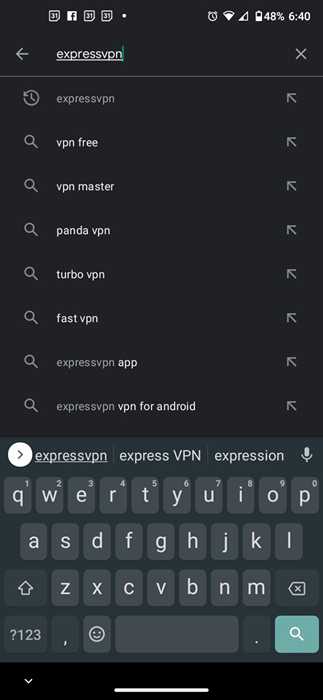
- Trykk på “ExpressVPN” fra listen for å åpne app -siden, eller bare trykk "Installere" Hvis Google automatisk lister appen øverst.
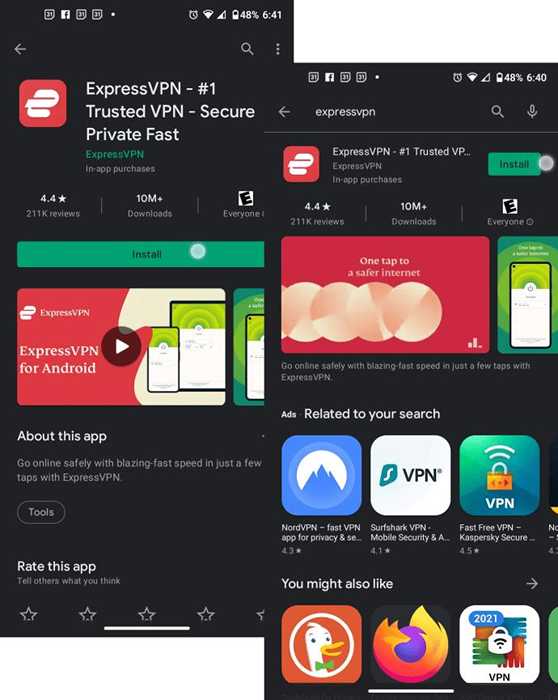
- Plukke ut "Installere" Hvis du ikke allerede har gjort det og la enheten laste ned og installere ExpressVPN.
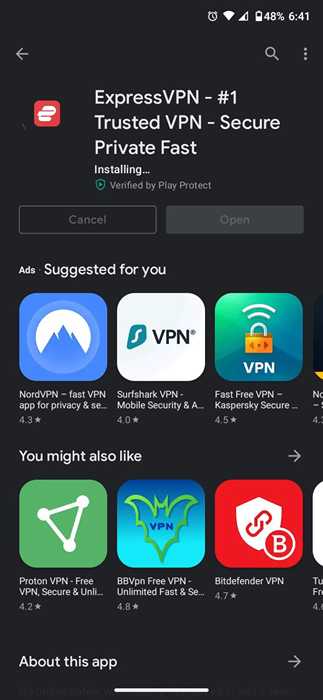
- Trykk på "Åpen" å lansere ExpressVPN.
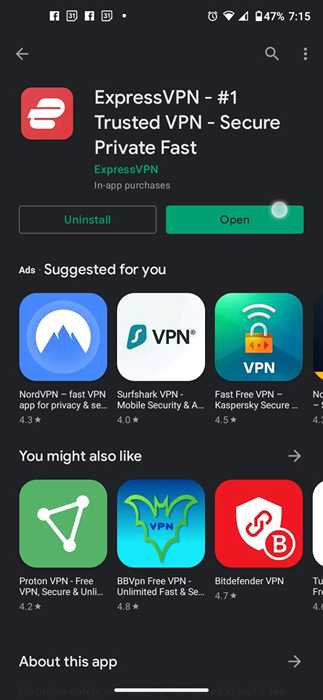
- "Velge "Logg inn" Hvis du allerede abonnerer eller velger “Start 7-dagers gratis prøveperiode.” På Android 11 (i det minste) ble påloggingssiden blokkert fra å ta skjermbilder for denne opplæringen.
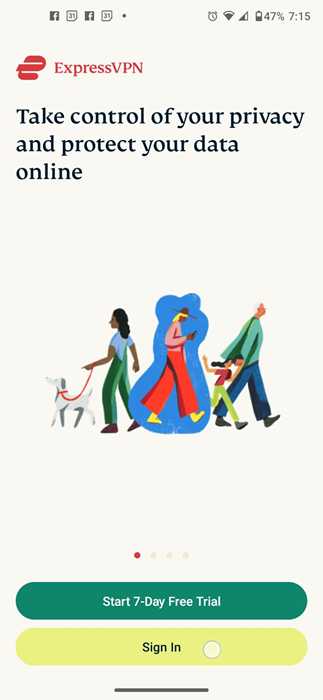
- Når ExpressVPN lanserer, trykk på "Power" -ikonet for å aktivere VPN -tjenesten.
- På den nye skjermen ønsker ExpressVPN godkjenning for deg å dele anonym informasjon. Å velge "OK" er best, men du kan bestemme. Å tillate tillatelsene hjelper til.
- Et nytt vinduer ser ut til å varsle deg om at enheten din vil be om tillatelse til å konfigurere appen. Trykk på “OK” for å fortsette.
- Velg "OK" en gang til når du får "Tilkoblingsforespørselsvinduet, og Android begynner å sette opp VPN.
- Etter at oppsettet er fullført, trykk på "Makt" knapp i appen for å starte expressvpn.
- Velg “Three-Dot” Ikon til høyre for standardlandet til å endre stedet for VPN -serveren din.
- Velg riktig sted til en som lar streamingmediene spille, for eksempel å velge en amerikansk server hvis du for øyeblikket er i Storbritannia.
- ExpressVPN kobles automatisk til serveren og viser en tilkoblet melding.
- Start Netflix eller en hvilken som helst annen streamingplattform, og du bør få den nye serverstedets versjon av appen.
- For å koble fra ExpressVPN, kan du bare gå tilbake til appen og klikke på "Power" -ikonknappen igjen. Din Firesticks serverkonfigurasjon vil gå tilbake til det normale.
Installer en VPN på iOS -enheter
Når du installerer ExpressVPN på iOS, krever appen et aktivt VPN -abonnement og iOS 12 eller nyere. Hvis du har en eldre iOS -enhet, kan du ikke bruke ExpressVPN. Slik installerer du ExpressVPN på iOS 12+ enheter.
- Gå til ExpressVPN -bestillingssiden og abonner.
- Besøk iOS -butikken og søk etter “ExpressVpn.”
- Plukke ut “ExpressVPN” Fra søkeresultatene.
- Last ned og installer appen på iPhone, iPad eller iPod.
- Start appen hvis ikke allerede er åpen.
- Trykk på "Logg inn" knapp siden du allerede er registrert.
- Skriv inn påloggingsinformasjon og velg "Logg inn.”
- Det vises en skjerm som viser hvordan ExpressVPN beskytter personvernet ditt, og det viser hva appen samler inn. Plukke ut "Enig og fortsette," som er det eneste alternativet.
- På den nye "Sett opp VPN -skjermen", lar den deg vite at enheten din vil be om tillatelse til å fullføre konfigurasjonen. Trykk på "Fortsette.”
- En popup viser om tillatelse til å legge til VPN -konfigurasjoner. Plukke ut "Tillate.”
- Tast inn ditt “IPhone Passcode” eller bruk “Touch ID” Avhengig av oppsettet ditt.
- I skjermbildet "Varsler" ber ExpressVPN deg om at enheten din vil be om tillatelse til å motta varsler. Plukke ut “OK” eller "Nei takk.” Å tillate varsler blir bare brukt til statusvarsler.
- IOS -enheten din viser varselet, “ExpressVPN vil gjerne sende deg varsler." Plukke ut "Tillate" eller “Ikke tillat.”
- En ny skjerm ser ut til å be om tillatelse til å dele krasjrapporter, hastighetstester, brukervennlighetsdiagnostikk og suksessen med tilkoblingsforsøk. Velge “OK” eller "Nei takk.” “OK” foreslås å forbedre ExpressVPN, og du kan endre det når som helst.
- Trykk på "Makt" ikon for å slå expressvpn på. Foreløpig vil ikonet vise “ikke tilkoblet.”
- Velg “Alle lokasjoner” Tab og velg et sted. Velg for eksempel “USA” hvis du vil ha USA Netflix -appen eller nettstedet mens du for øyeblikket er i Storbritannia.
- Appens "Power" -ikon vil nå vises som "Connected.”
- For å koble fra, klikker du på "Makt" Ikonet en gang til.
Hvis du vil ha mer informasjon om tilgjengelige VPN -tjenester, sjekk ut artikkelen vår om de beste VPN -tjenestene i 2023. Som du kan se, er en VPN langt det beste alternativet å se Netflix fra et annet land eller region og for bruk med andre strømmetjenester også. Visst, fullmakter kan fungere, men de fleste streamingtjenester fanger opp de fleste av dem, noe som fører til "innhold som ikke er tilgjengelig på ditt sted" eller lignende feil.


